โปรแกรมทั้งหมดเปิดด้วย Internet Explorer
Internet Explorer เป็นซอฟต์แวร์เบราว์เซอร์จาก Microsoft แม้ว่าโปรแกรมที่รู้จักกันดีนั้นมีจุดประสงค์เพื่อท่องอินเทอร์เน็ตเป็นหลัก แต่คุณสามารถใช้ซอฟต์แวร์เบราว์เซอร์นี้เพื่อวัตถุประสงค์อื่นได้เช่นกัน หากโปรแกรมทั้งหมดเปิดโดยอัตโนมัติด้วย Internet Explorer ใน Windows แน่นอนว่าสิ่งนี้ไม่เหมาะ โชคดีที่คุณสามารถเปลี่ยนพฤติกรรมที่ไม่เอื้ออำนวยนี้ได้ในการตั้งค่า Windows

Internet Explorer ไม่ควรเปิดไฟล์ทั้งหมด
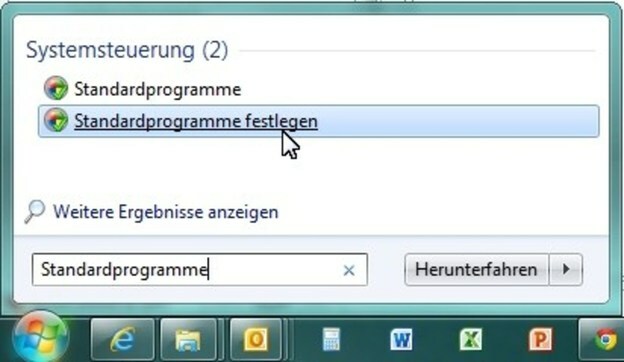
- ระบบปฏิบัติการ Windows จาก Microsoft มีฟังก์ชันที่เป็นประโยชน์ของโปรแกรมมาตรฐาน คุณสามารถระบุแต่ละไฟล์และนามสกุลไฟล์ที่จะเปิดโดยค่าเริ่มต้นด้วยโปรแกรมใด
- หากคุณใช้ Internet Explorer เป็นซอฟต์แวร์เบราว์เซอร์บนคอมพิวเตอร์ของคุณ คุณสามารถท่องอินเทอร์เน็ตเป็นหลักโดยใช้โปรแกรมที่รู้จักกันดีนี้ นอกจากนี้ ยังสามารถเปิดและแสดงเอกสาร HTML ด้วย Internet Explorer ได้อีกด้วย
- นามสกุลไฟล์และโปรแกรมที่รู้จักจะได้รับไอคอนโปรแกรมพิเศษโดยอัตโนมัติใน Windows และถูกกำหนดให้กับซอฟต์แวร์ที่เกี่ยวข้องโดยตรง ซึ่งช่วยให้คุณประหยัดเวลาได้มากในขณะทำงาน เพราะสิ่งที่คุณต้องทำคือคลิกสองครั้งที่ไฟล์ด้วยเมาส์ของคุณเพื่อเปิดไฟล์เหล่านั้น
- ตามกฎแล้วมีโปรแกรมมาตรฐานมากมายใน Windows ซึ่งสามารถเปิดไฟล์ได้หลากหลาย มีโปรแกรมพิเศษบางโปรแกรมที่สามารถเปิดไฟล์ได้หลายประเภทพร้อมกัน แต่นี่เป็นข้อยกเว้นมากกว่า
- หาก Internet Explorer ของคุณเปิดโปรแกรมอื่นๆ ทั้งหมดและทุกนามสกุลของไฟล์ที่รู้จัก สิ่งนี้ไม่เหมาะและไม่พึงปรารถนา เมื่อคุณเปิดด้วย Internet Explorer คุณจะได้รับข้อความแสดงข้อผิดพลาดมากมาย เนื่องจากซอฟต์แวร์เบราว์เซอร์ของ Microsoft ไม่สามารถเปิดโปรแกรมอื่นทั้งหมดได้ไม่ว่าในกรณีใดๆ
เปิดหลายโฟลเดอร์พร้อมกัน - นี่คือวิธีการทำงานใน Windows Explorer
ด้วย Windows Explorer ตัวจัดการไฟล์ของระบบปฏิบัติการ Microsoft คุณสามารถ ...
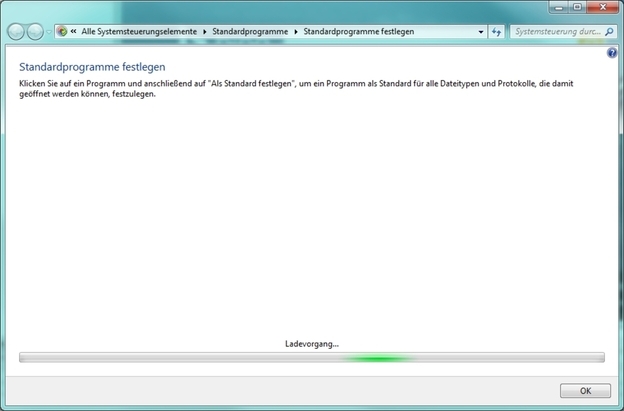
วิธีเปลี่ยนการตั้งค่าของโปรแกรมมาตรฐานภายใต้ Windows
- ขั้นแรกให้คลิกที่สัญลักษณ์เริ่มต้นหรือกดปุ่ม Windows บนแป้นพิมพ์ของคุณ จากนั้นเลือกรายการ "โปรแกรมมาตรฐาน" ในเมนู Windows
- ไปที่ "ตั้งค่าโปรแกรมเริ่มต้น" และเลือก Internet Explorer ในเมนูใหม่ทางด้านซ้าย
- ใช้เมาส์ของคุณเพื่อยืนยันลูกศรสีเขียวที่สองสำหรับ "กำหนดมาตรฐานสำหรับโปรแกรมนี้" ตอนนี้คุณจะเห็นรายการไฟล์และนามสกุลไฟล์ทั้งหมดบนหน้าจอที่เปิดขึ้นโดยค่าเริ่มต้นด้วย Internet Explorer
- ลบนามสกุลไฟล์ที่ไม่เหมาะสมทั้งหมดออกจากรายการนี้ และปล่อยให้เครื่องหมายถูกสำหรับ URL หรือเอกสาร HTML ในช่อง ยืนยันการเปลี่ยนแปลงด้วย "บันทึก" และปิดการตั้งค่า
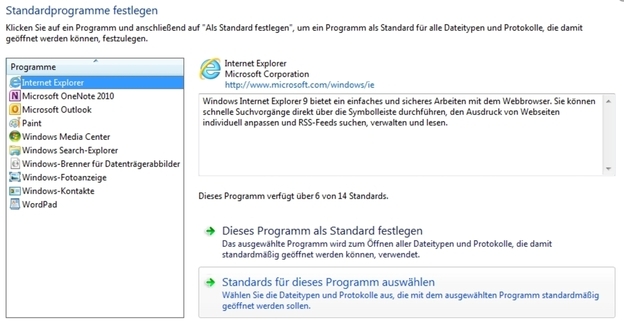
การเปลี่ยนแปลงที่สำคัญเหล่านี้ทำให้ อินเทอร์เน็ต Explorer จะเปิดเฉพาะไฟล์ที่เข้ากันได้ในอนาคต นามสกุลไฟล์อื่นๆ ทั้งหมดจะไม่เชื่อมโยงกับซอฟต์แวร์เบราว์เซอร์อีกต่อไป และสามารถเปิดได้อีกครั้งด้วยโปรแกรมที่เหมาะสม
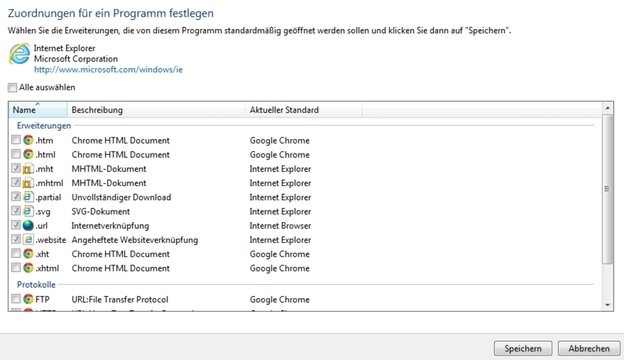
คุณพบว่าบทความนี้มีประโยชน์เพียงใด

